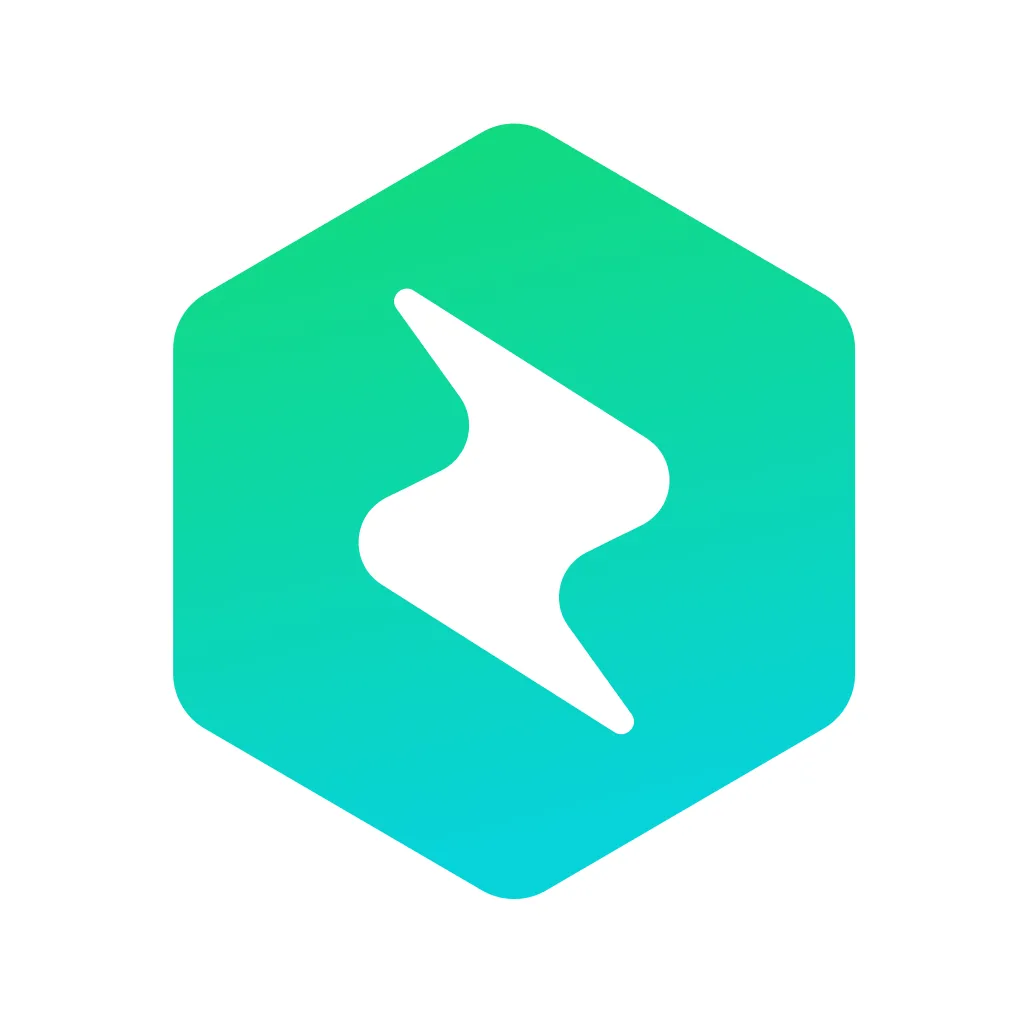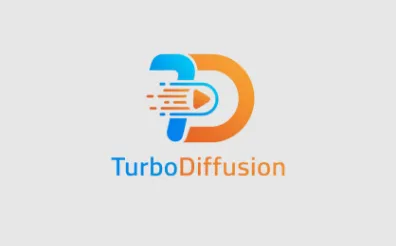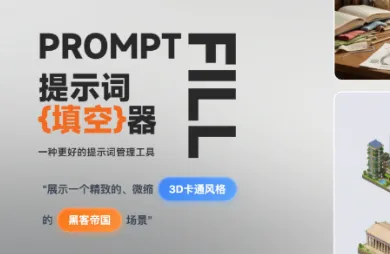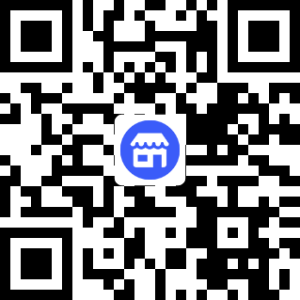AI编程工具(CodeBuddy IDE)下载、安装及基本用法详解
在人工智能迅猛发展的今天,AI Coding 正逐步改变传统编程范式。广义上,AI Coding 是指以大语言模型(LLMs)为核心驱动,借助自然语言理解能力,自动生成、补全、调试与解释代码的智能编程方式。它不仅显著降低了编程门槛,也重塑了开发流程。随着Copilot、Cursor、Trae等工具走向成熟,国内AI Coding生态也在迅速崛起。越来越多的国产模型与平台开始提供中文语义理解更强、本地适配更好、安全可控的AI编程工具链。
2025年7月22日,腾讯云正式启动其新一代智能编程环境—— CodeBuddy IDE 的内测,引发业界广泛关注。CodeBuddy旨在让用户通过自然对话,就能实现应用从产品构想、设计、开发部署的全流程。据报道,CodeBuddy IDE整合了如下顶尖AI模型,主打“对话即编程”,用户“无需一行代码”,仅需用自然语言对话就能实现应用从产品构想、设计、开发部署的全流程,让非技术背景的从业者也能快速实现创意,大幅提升软件开发效率,使得产品经理、设计师、非专业开发者也能参与到智能系统构建中。
国际版:Claude、GPT、Gemini等
国内版:腾讯混元、DeepSeek等
本篇将详解腾讯 CodeBuddy IDE 的获取方式、安装步骤、模型配置与功能界面,并结合具体案例演示如何通过自然语言指令构建前端页面、生成后端逻辑代码,开启你的 AI 编程新旅程。欢迎持续关注后续系列内容,探索更多 AI Coding 实战与模型对比分析。
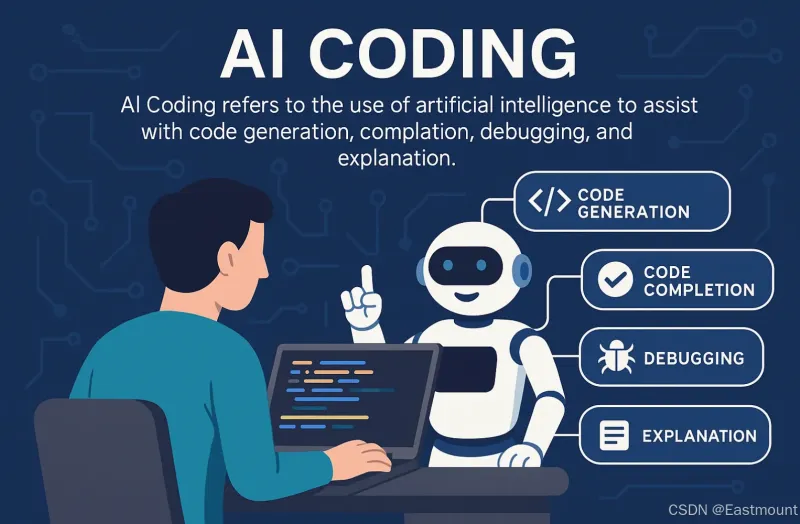
一、CodeBuddy IDE是什么
CodeBuddy IDE 是一款由国内腾讯团队开发、专注于“设计驱动开发”的一体化产品工作台,旨在实现设计与开发的无缝协同,并通过AI赋能提升代码效率与交互体验。其口号“Where Design Meets Dev in Real-Time”直观展示了其核心理念:打破设计与开发的壁垒,实现设计原型到可部署代码的闭环转化。
官方网址如下:
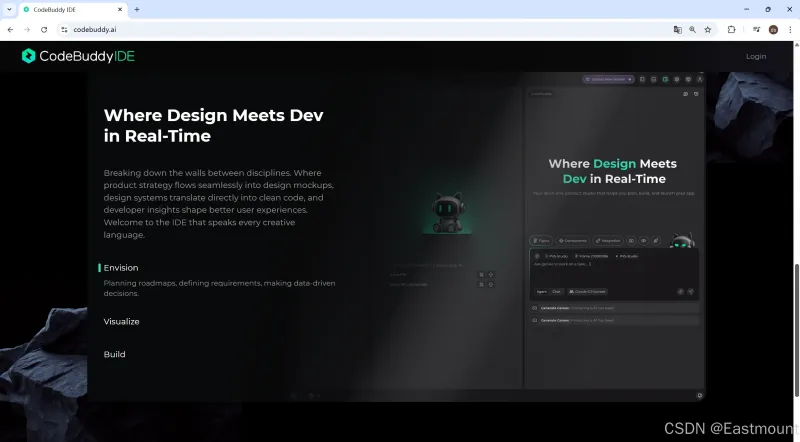
根据其官网展示,CodeBuddy IDE 提供了一整套 AI 赋能的开发能力,包括:
AI 代码补全(AI Code Completion):通过先进的大模型实现“所思即所得”的代码生成与自动补全,提升编码效率;
AI 设计生成(AI Design Generation):支持从草图到界面的实时生成,将手绘概念快速转化为高保真的交互原型;
设计转代码(Design-to-Code):能够将 Figma 设计稿转化为生产级代码,准确率高达 99.9%;
AI 全栈开发(AI Full-Stack Development):支持多文件项目生成、代码重构,是全流程的 AI 编程助手;
内置 BaaS(Built-in BaaS Integration):内嵌 Supabase 后端服务,开箱即用,简化后端配置;
一键部署(One-Click Deployment):从开发到线上演示一键发布,支持秒级部署体验。
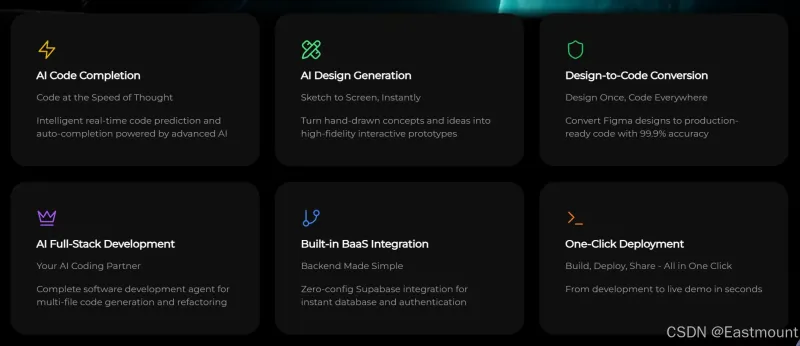
整体来看,CodeBuddy IDE 不仅具备代码层面的 AI 智能补全功能,更提供了产品设计、界面构建、后端集成、部署运维等一站式支持。对于前端开发者、设计师、创意产品经理而言,它提供了一个极具生产力的创作环境,推动“零门槛开发”与“实时协同”的新范式落地。
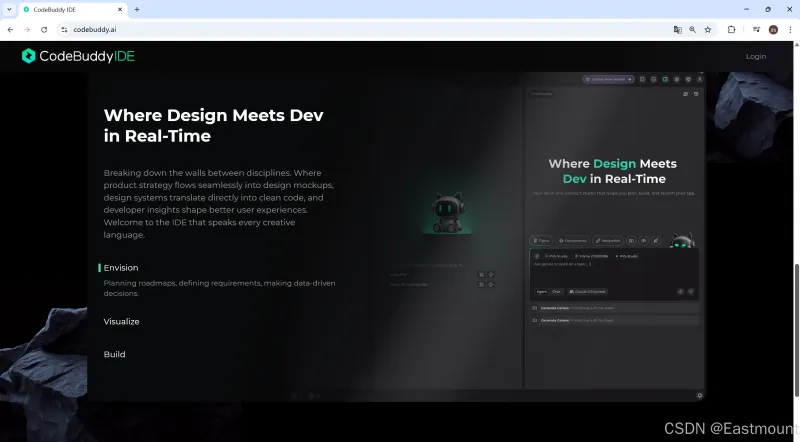
二、下载及安装
目前 CodeBuddy IDE 处于内测公开阶段,且支持 Windows 系统。用户可在官网底部点击按钮“Download the IDE”进行下载。
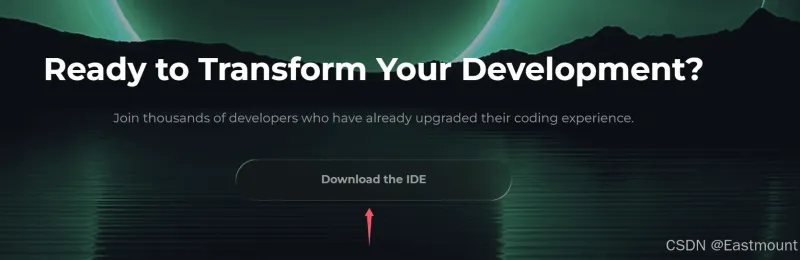
下载后的exe文件如下图所示,文件名为CodeBuddy-win32-x64-user-0.1.10.xxx.exe。
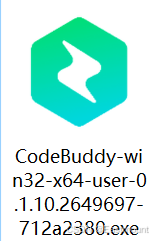
第一步,启动安装程序。 双击运行安装包,进入安装流程,需要先阅读并勾选服务条款与隐私协议。
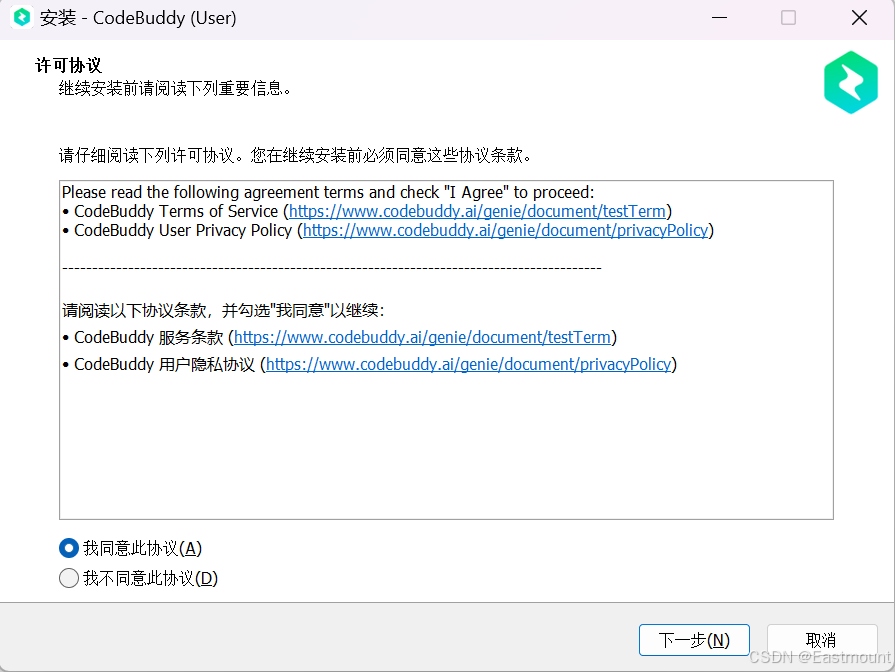
第二步,选择安装路径。 可根据个人喜好将 CodeBuddy 安装在 D:\CodeBuddy 或其他目录下。
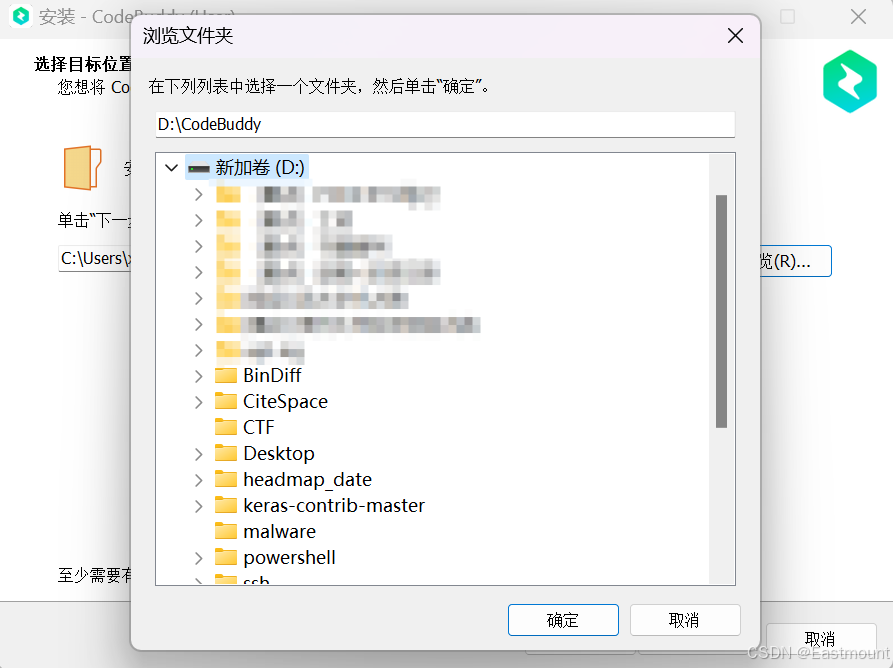
安装选择如下:
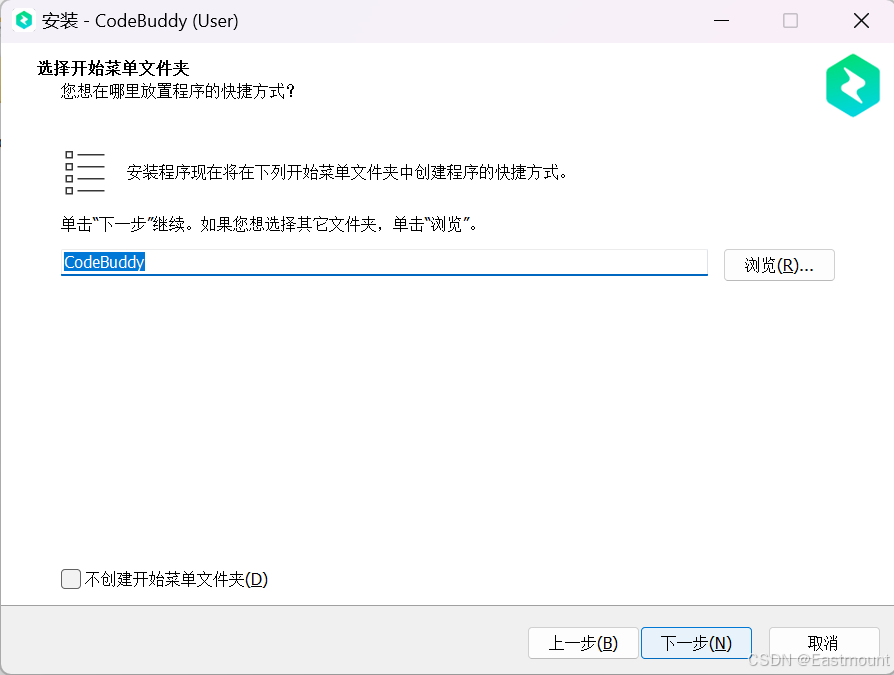
第三步,设置开始菜单文件夹。 默认会在“开始菜单”中创建名为“CodeBuddy”的快捷方式文件夹,也可以自定义。选择附加任务
推荐勾选以下选项:
创建桌面快捷方式
将 CodeBuddy 注册为默认代码编辑器
添加 buddy 命令至 PATH(方便命令行调用)
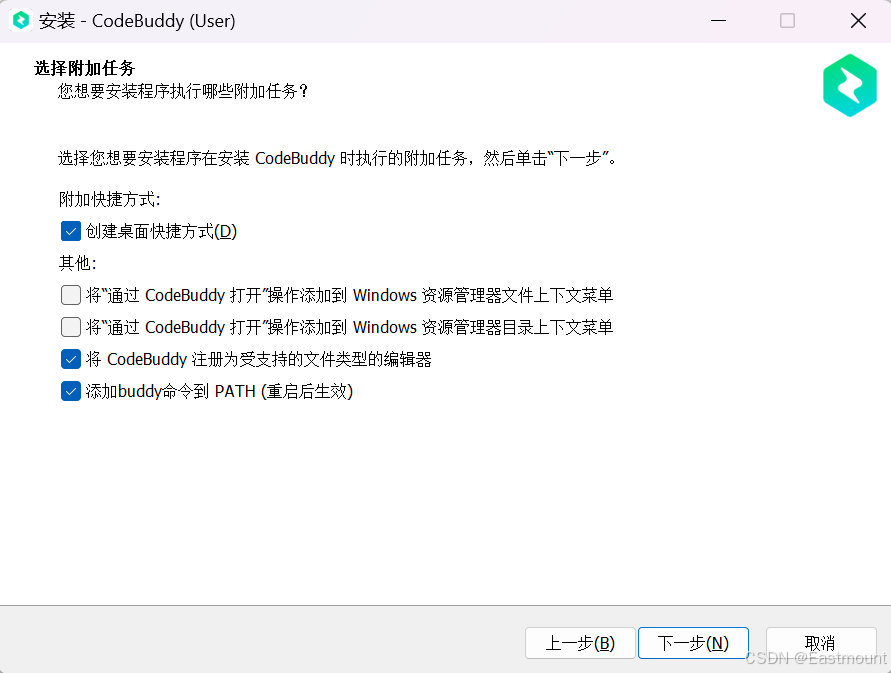
第四步,点击安装。 确认上述配置后点击“安装”按钮,开始正式安装程序。
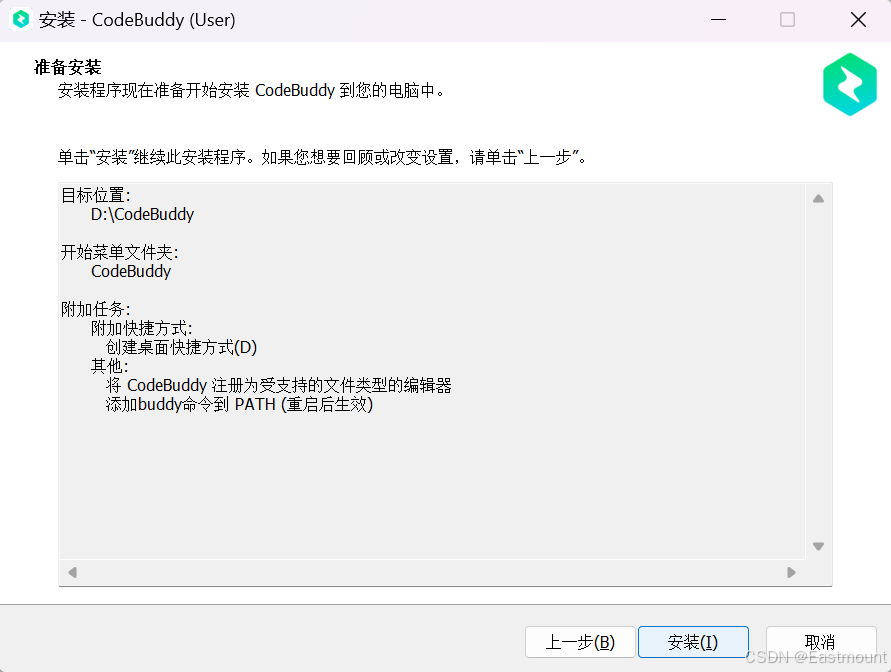
等待程序完成文件解压与部署操作,完成安装。
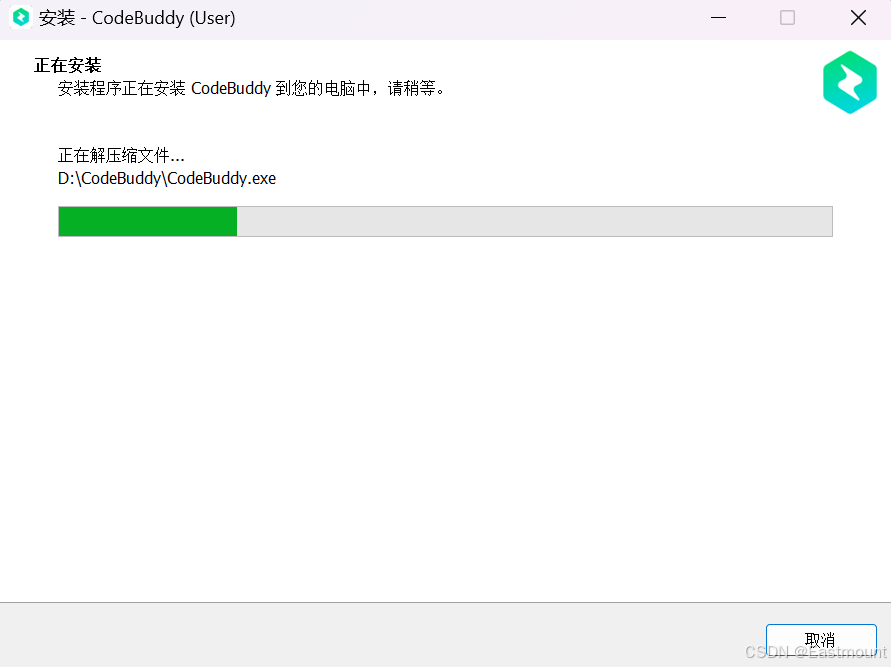
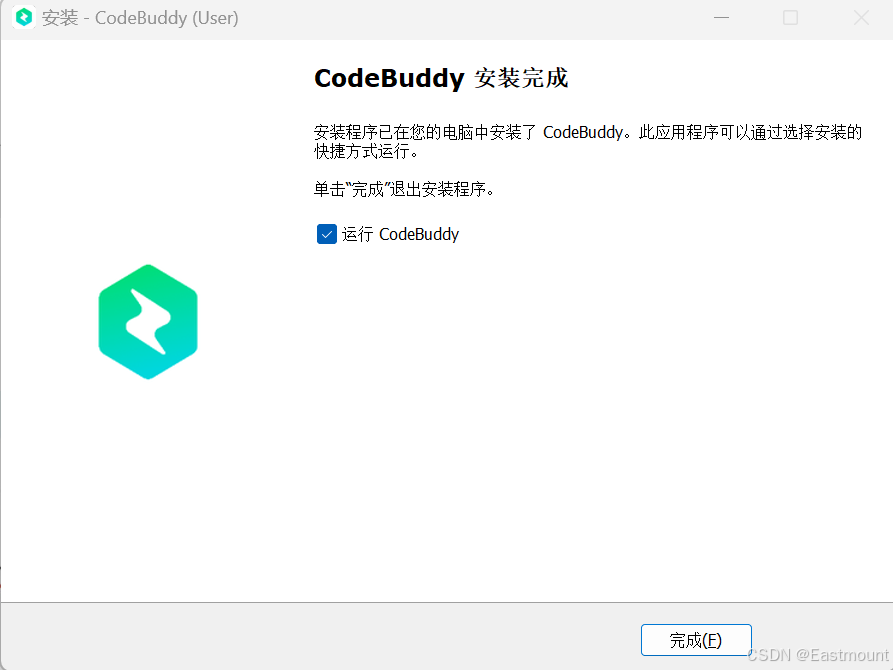
三、激活登录
接着我们尝试运行CodeBuddy IDE并内测激活。
第一步,运行程序。 双击桌面快捷方式,启动 CodeBuddy IDE 后,将进入欢迎界面,界面风格现代简约。
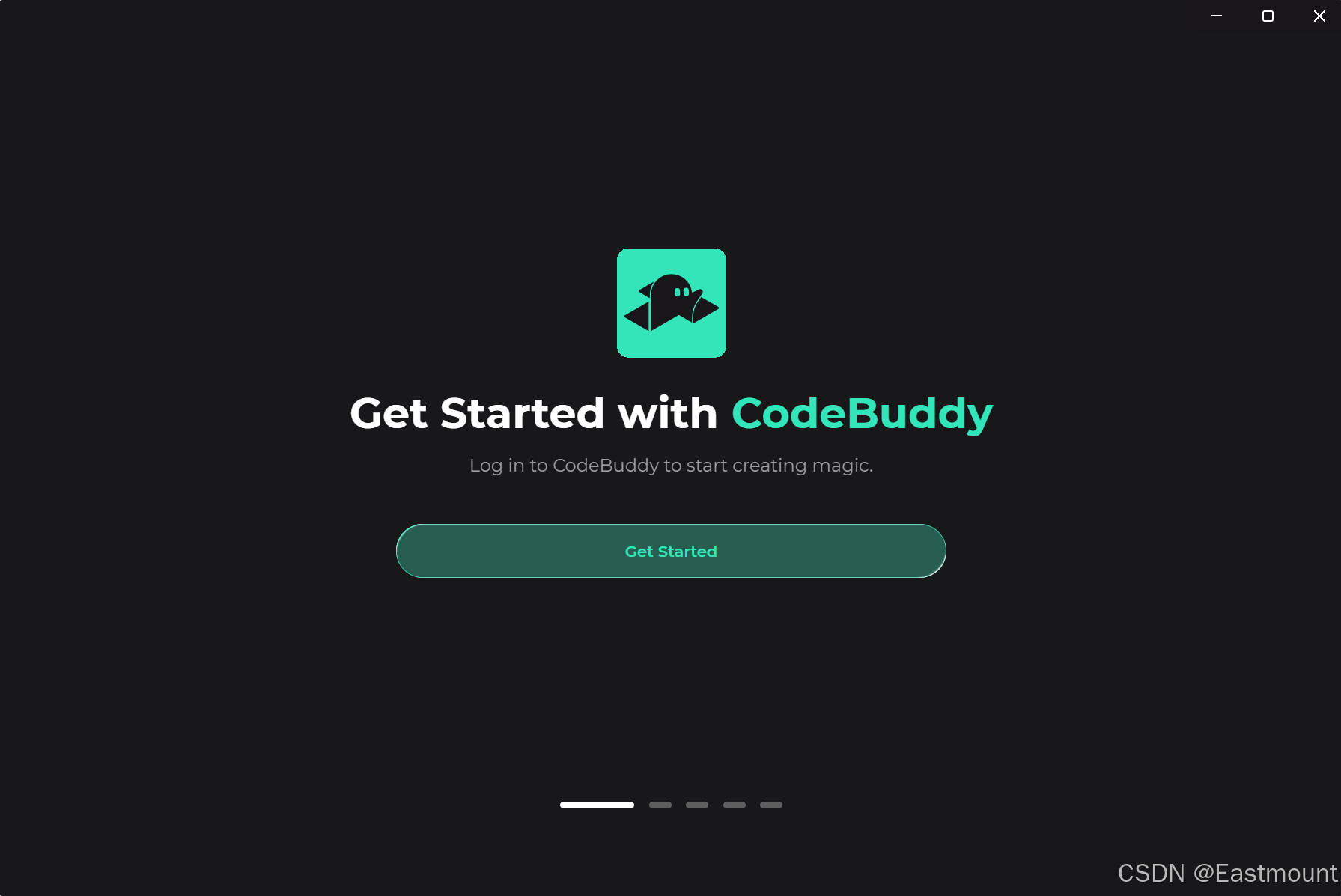
第二步,IDE界面主题选择。
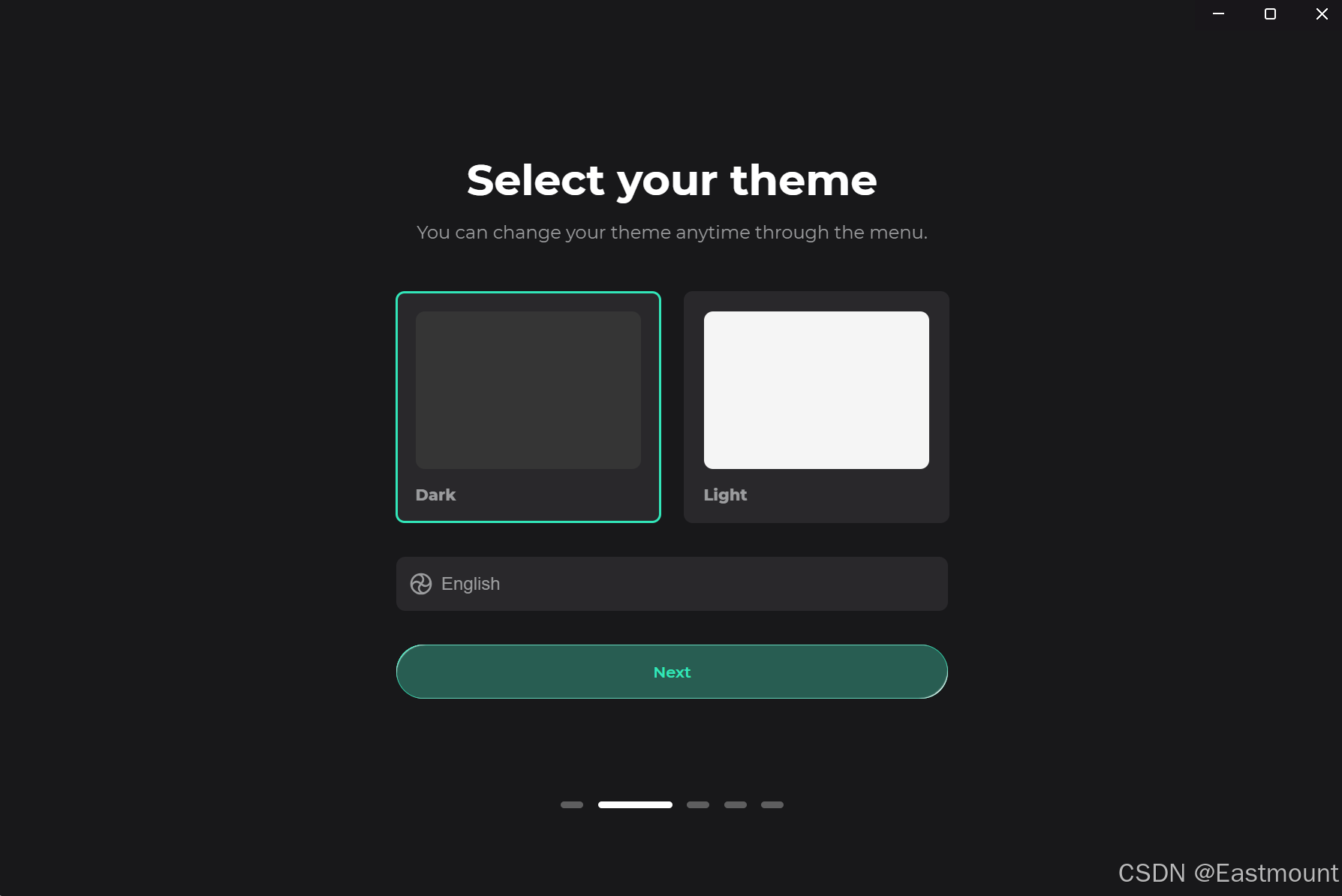
第三步,Importing配置。 如果本地有VSCode个性化设置,则选择“Import from VS Code”导入设置;如果有 Cursor,则选择“Import from Cursor”,否则直接点击“Skip”跳过。
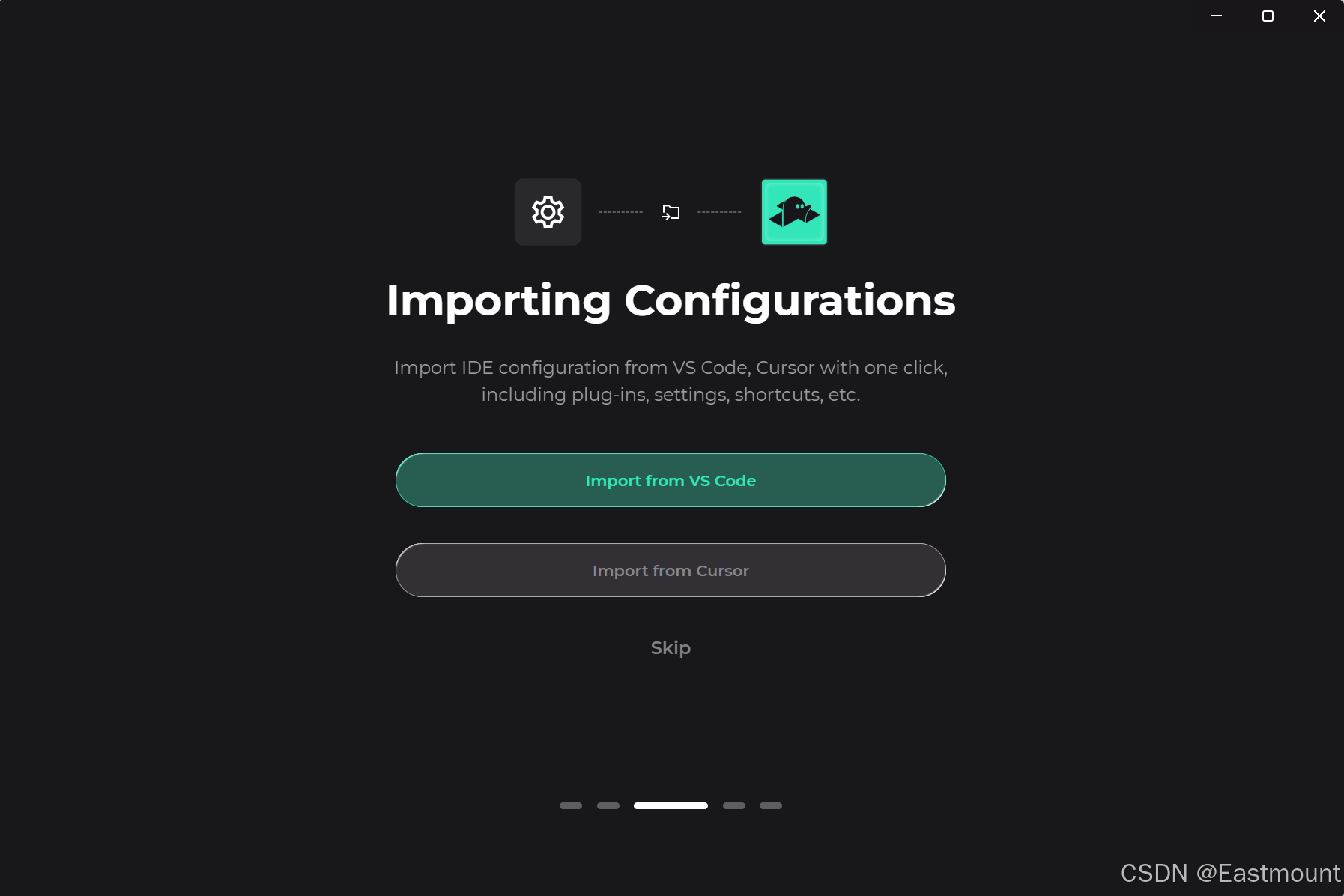
第四步,Log in登录账号。 建议使用Google账号登录,如果没有需要先注册。
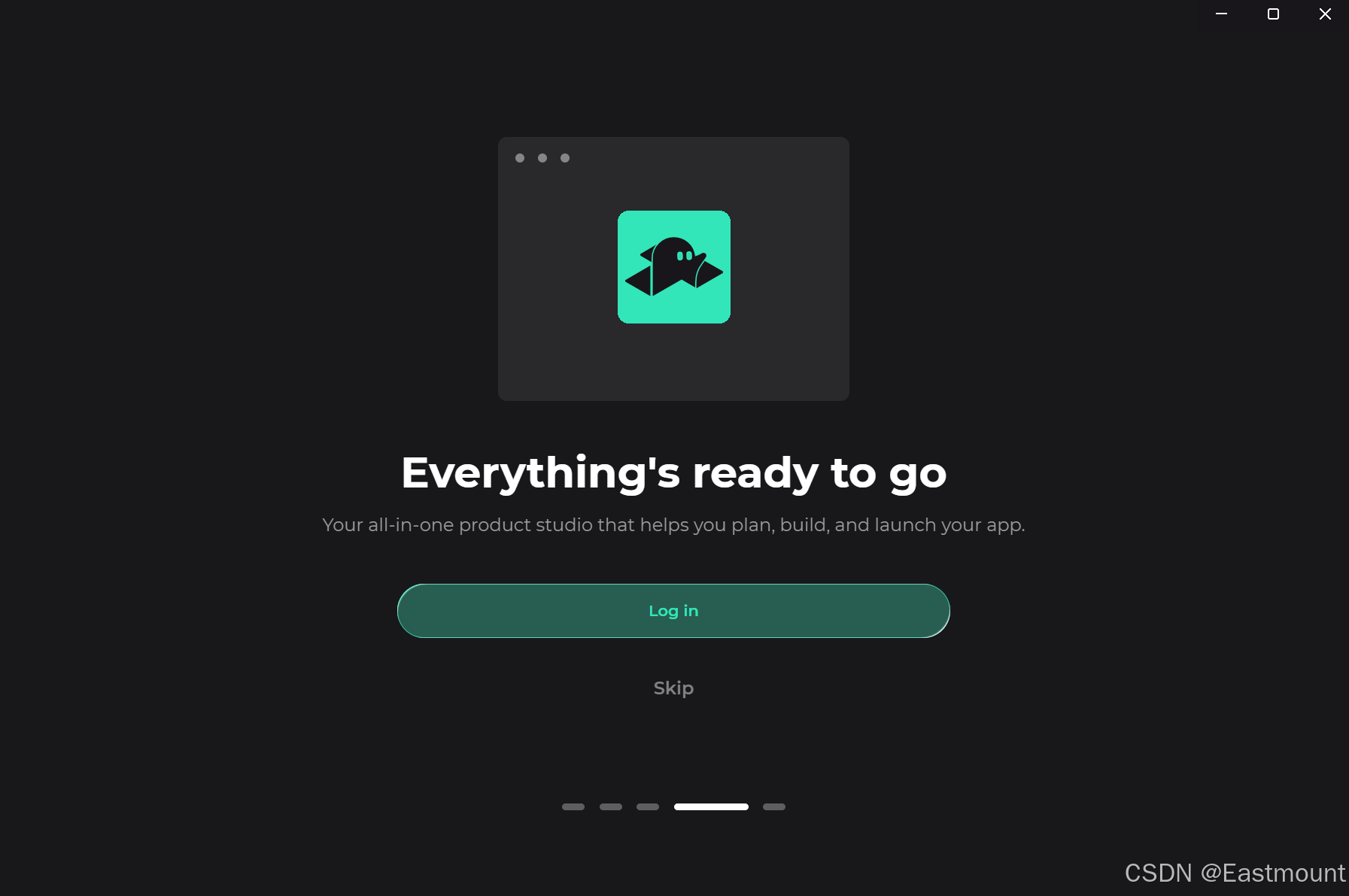
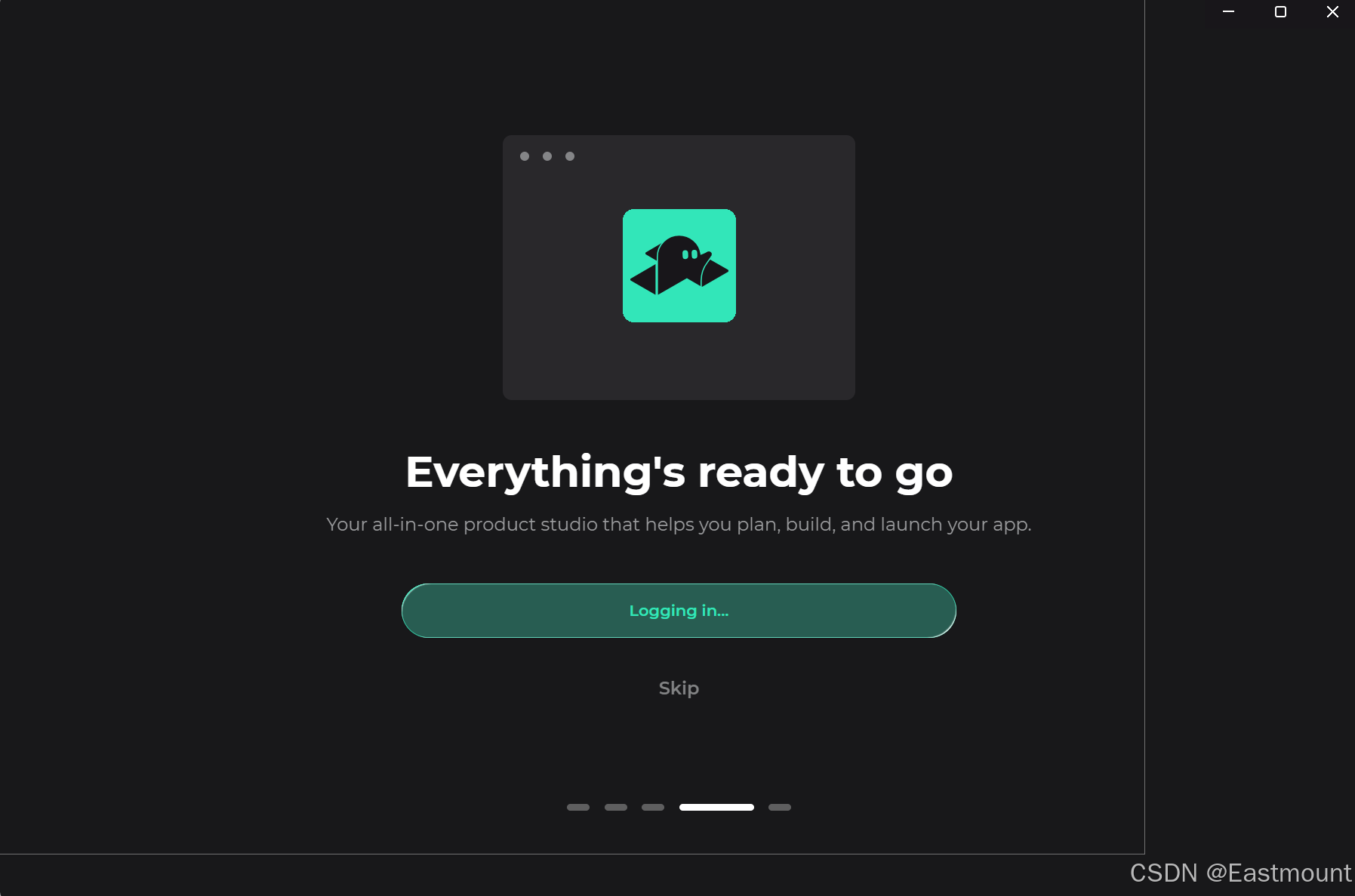
输入谷歌邮箱地址和密码实现登录,建议后续能通过微信、其它邮箱和手机登录。跳转至如下网页登录账号信息。
https://www.codebuddy.ai/genie/login?platform=vscode&state=xxxx
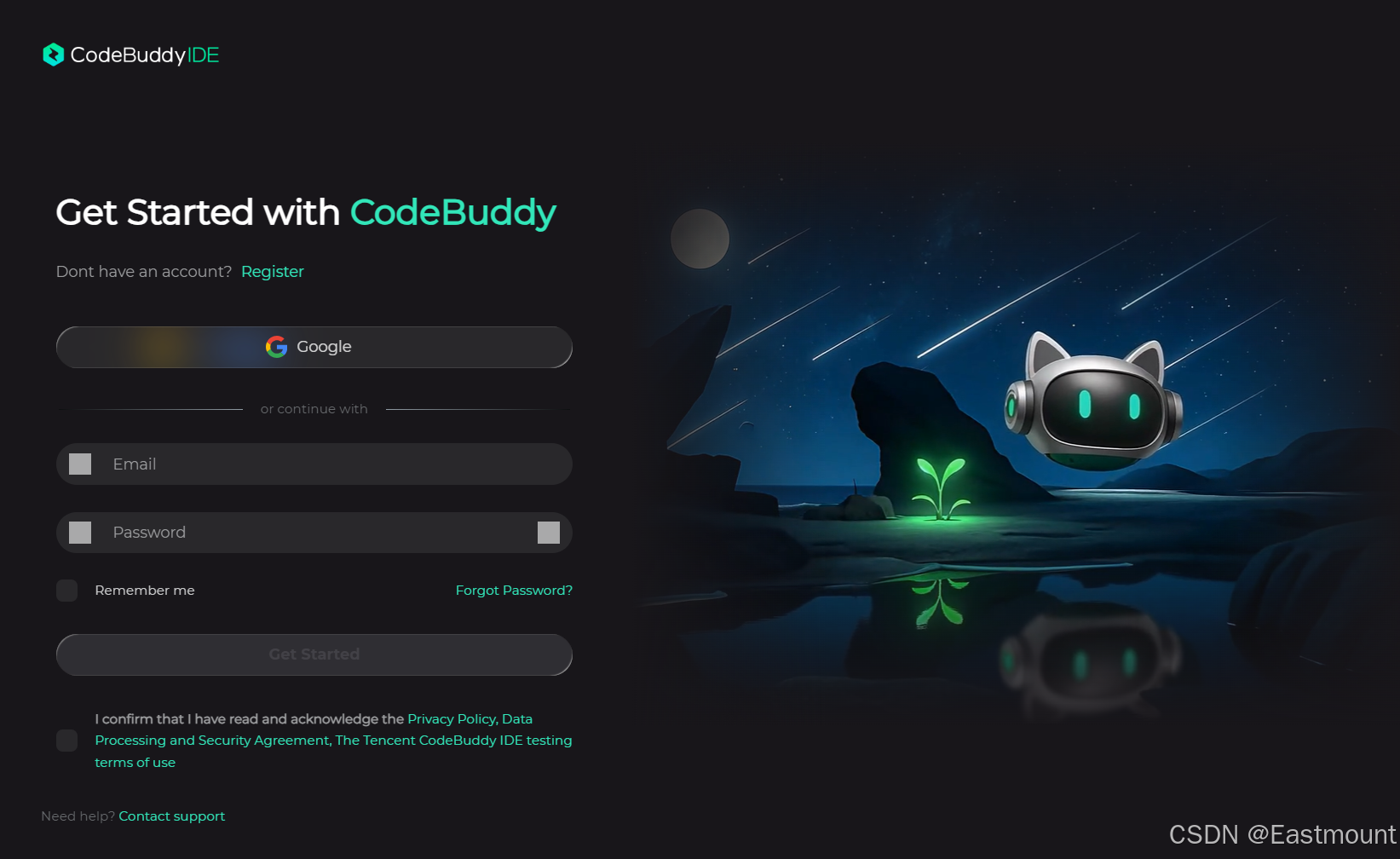
成功登录CodeBuddy IDE如下图所示:
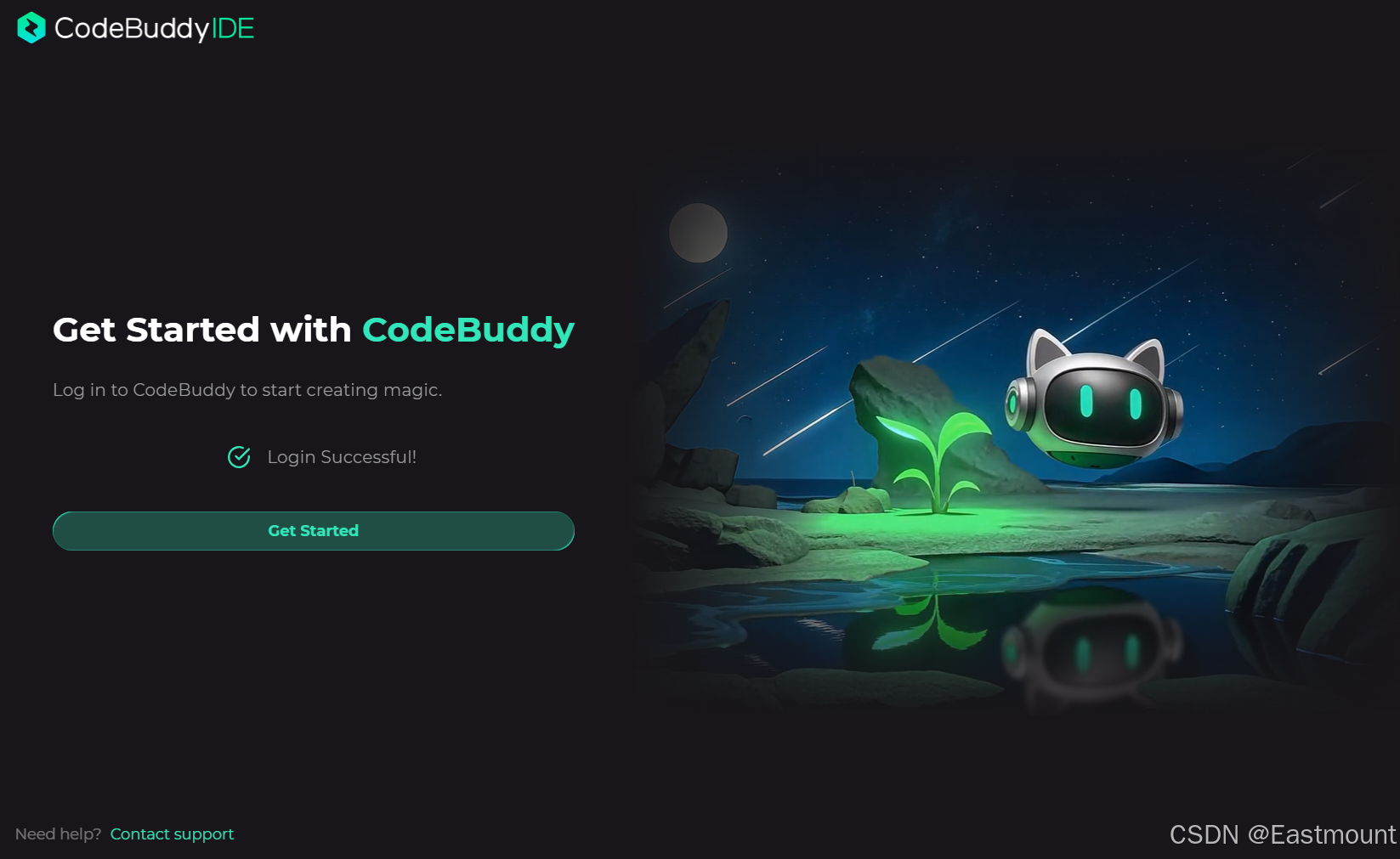
第五步,输入邀请码开启内测。 读者可以尝试官网和公众号看看如何申请邀请码,点击“Next”。
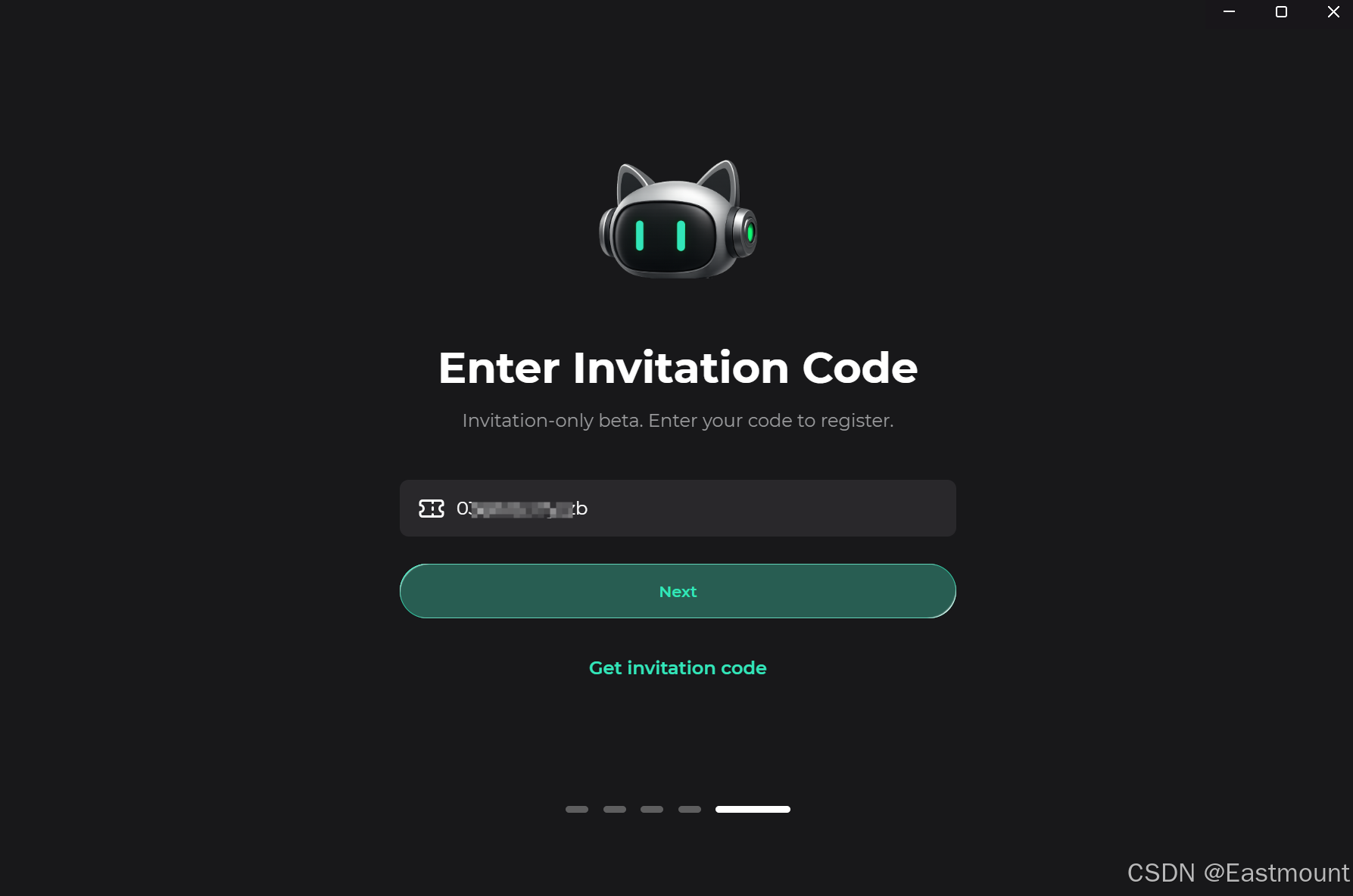
完成激活后,IDE 主界面将完全解锁,主界面如图所示,类似于开发工具VS Code等。右侧为对话输入区,用户可直接与 AI 助手(如 Claude、CodeBuddy Agent)交互,进行代码生成等操作;左侧为管理栏。核心功能:
Craft
Chat
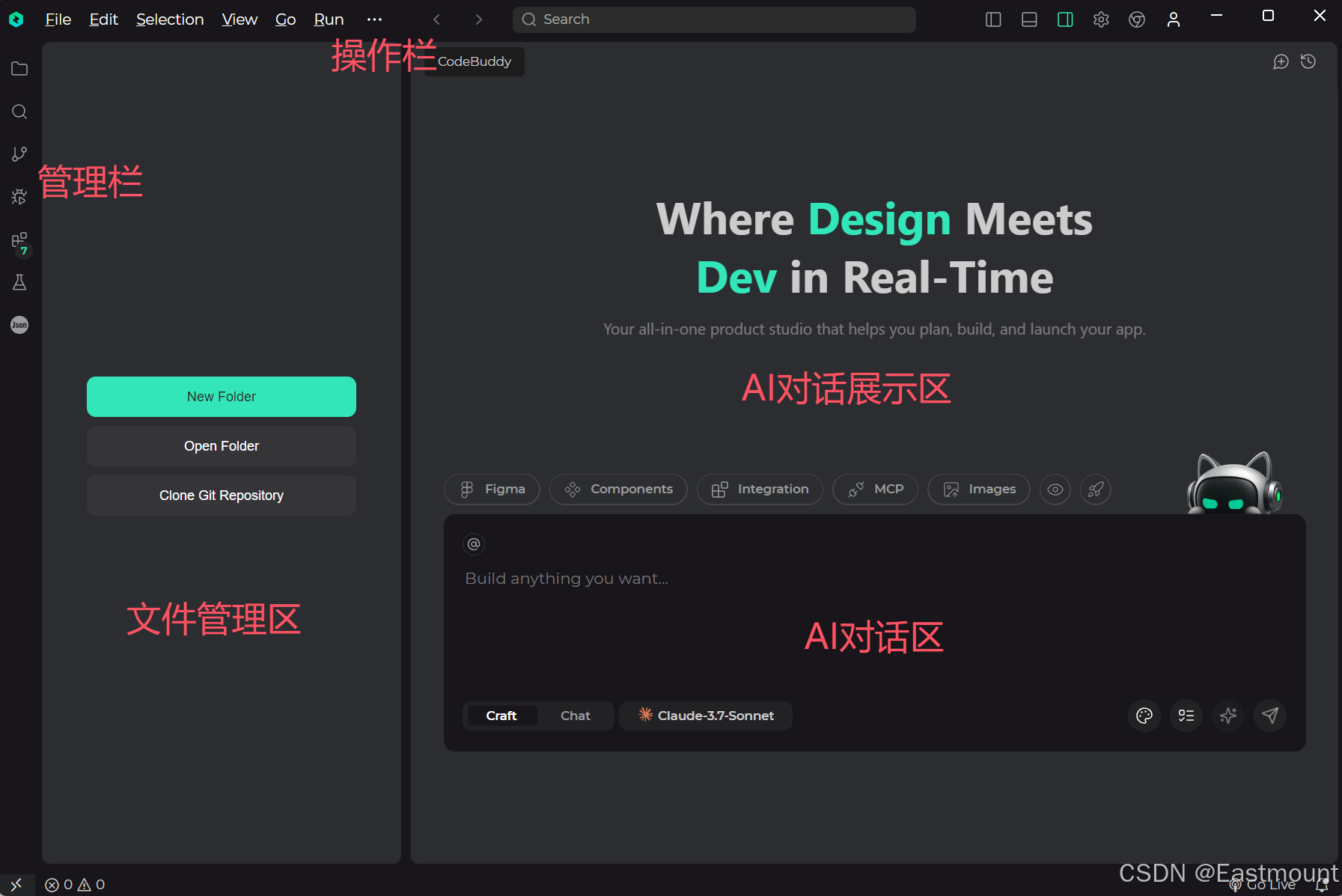
CodeBuddy 提供六大核心能力,极大提升 AI 编程效率:
| 功能名称 | 简要说明 |
|---|---|
| AI Code Completion | 实时智能补全,代码如思绪般流畅 |
| AI Design Generation | 草图转化为高保真 UI 原型 |
| Design-to-Code Conversion | 一键将 Figma 设计转为前端代码,准确率达99.9% |
| AI Full-Stack Development | 多文件全栈项目自动生成与重构 |
| Built-in-BaaS Integration | 内置 Supabase 支持,无需配置即用后端 |
| One-Click Deployment | 一键部署,快速上线演示版本 |
四、小试牛刀——2048小游戏代码生成
本节将以CodeBuddy的典型案例2048游戏为代表,介绍 CodeBuddy IDE 的初始界面与基本使用方法,包括文件导航、AI 助手、设计-开发协同操作等。
第一步,启动 CodeBuddy IDE。 打开 IDE 后,会加载 CodeBuddy 的首页界面,如图所示:
左侧提供 AI 智能助手入口,可以与代码生成智能体进行对话
右侧是编辑窗口及工作面板,支持代码、图形、组件的多视图集成
页面底部展示命令行交互和运行日志,便于调试与部署
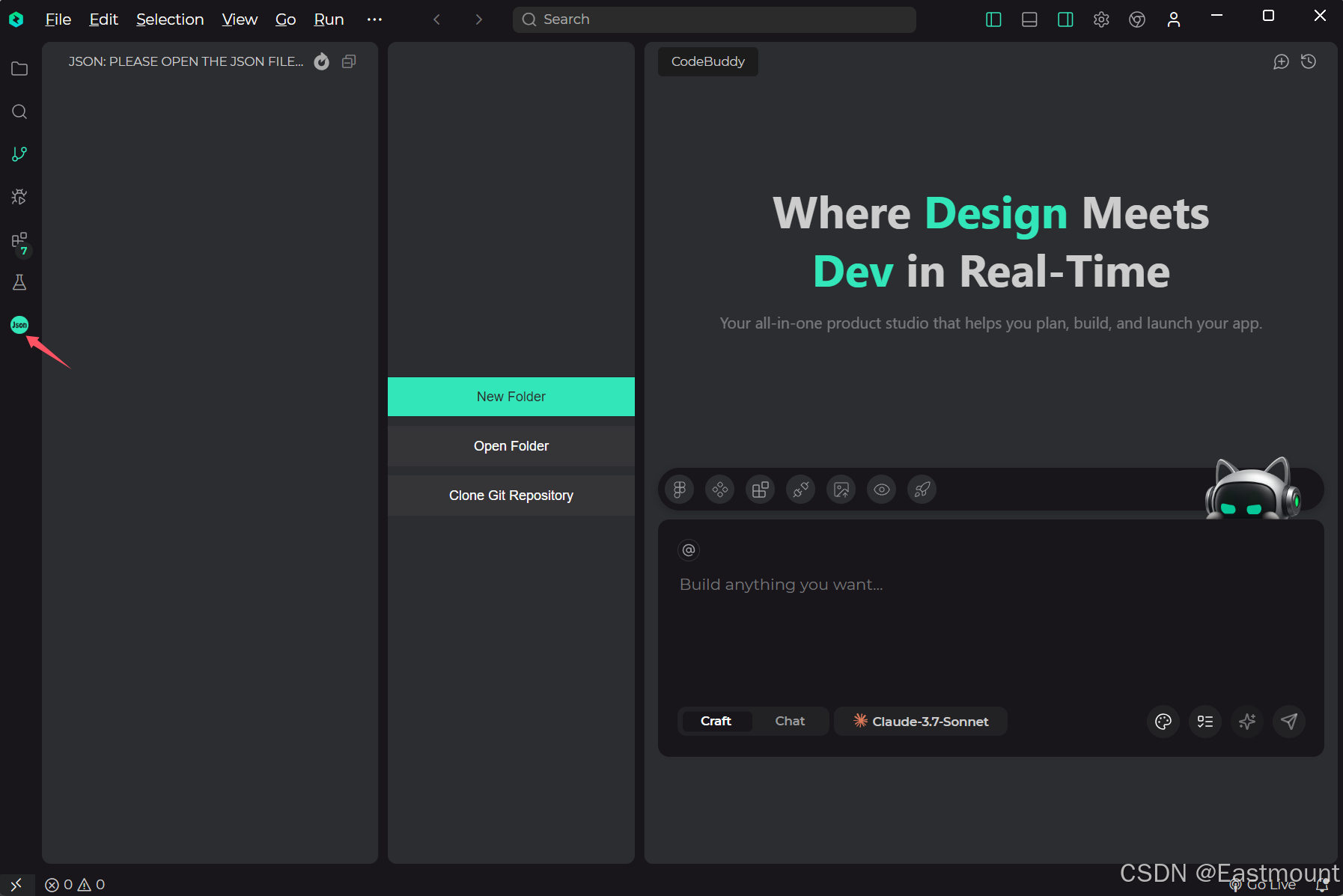
第二步,新建文件夹。 在本地路径创建我们的第一个实例代码。
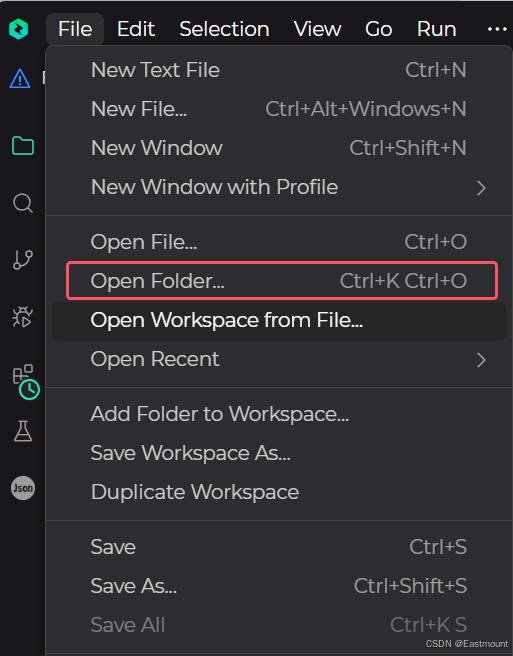
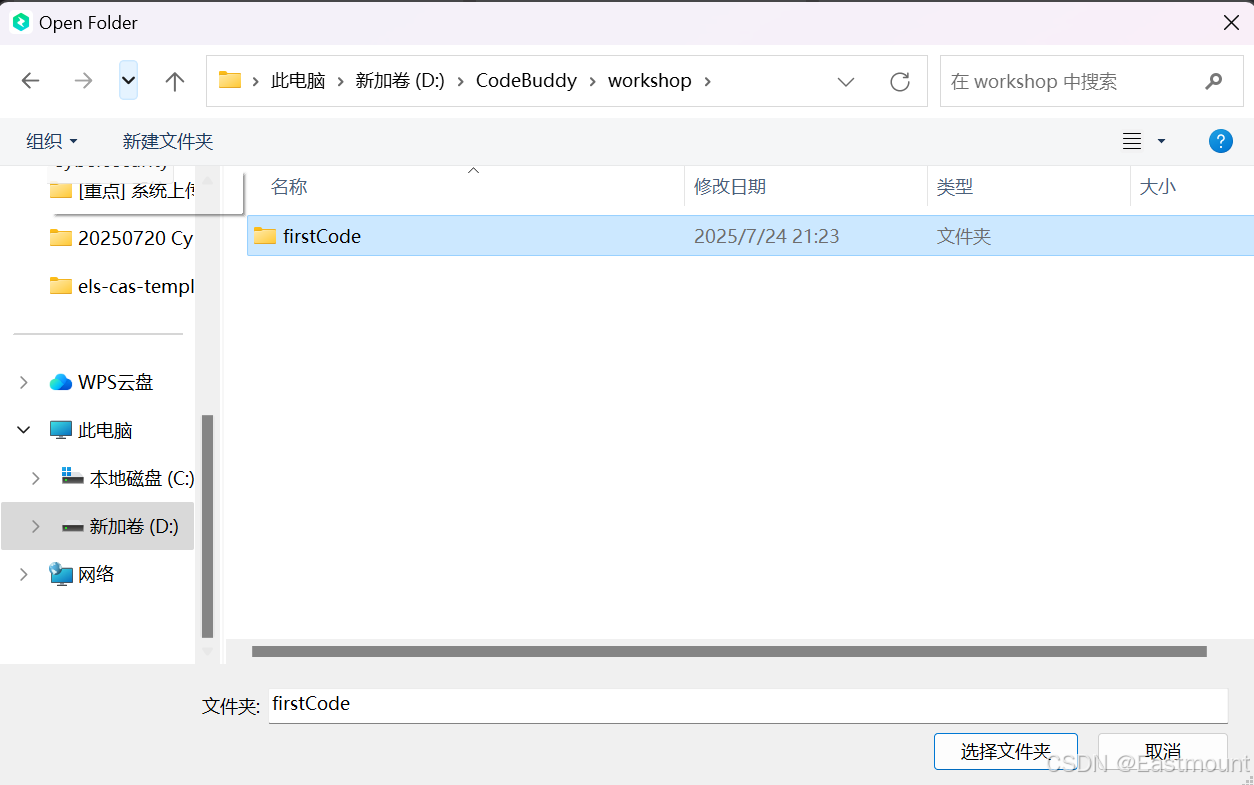
此时界面如下图所示,右下角弹出的部分提示可以安装和激活,类似于VS Code。
第三步,输入提示词。 在右下角的消息框中输入提示词,开启AI Coding。比如:
请设计并实现一个2048小游戏,以HTML网页代码实现。
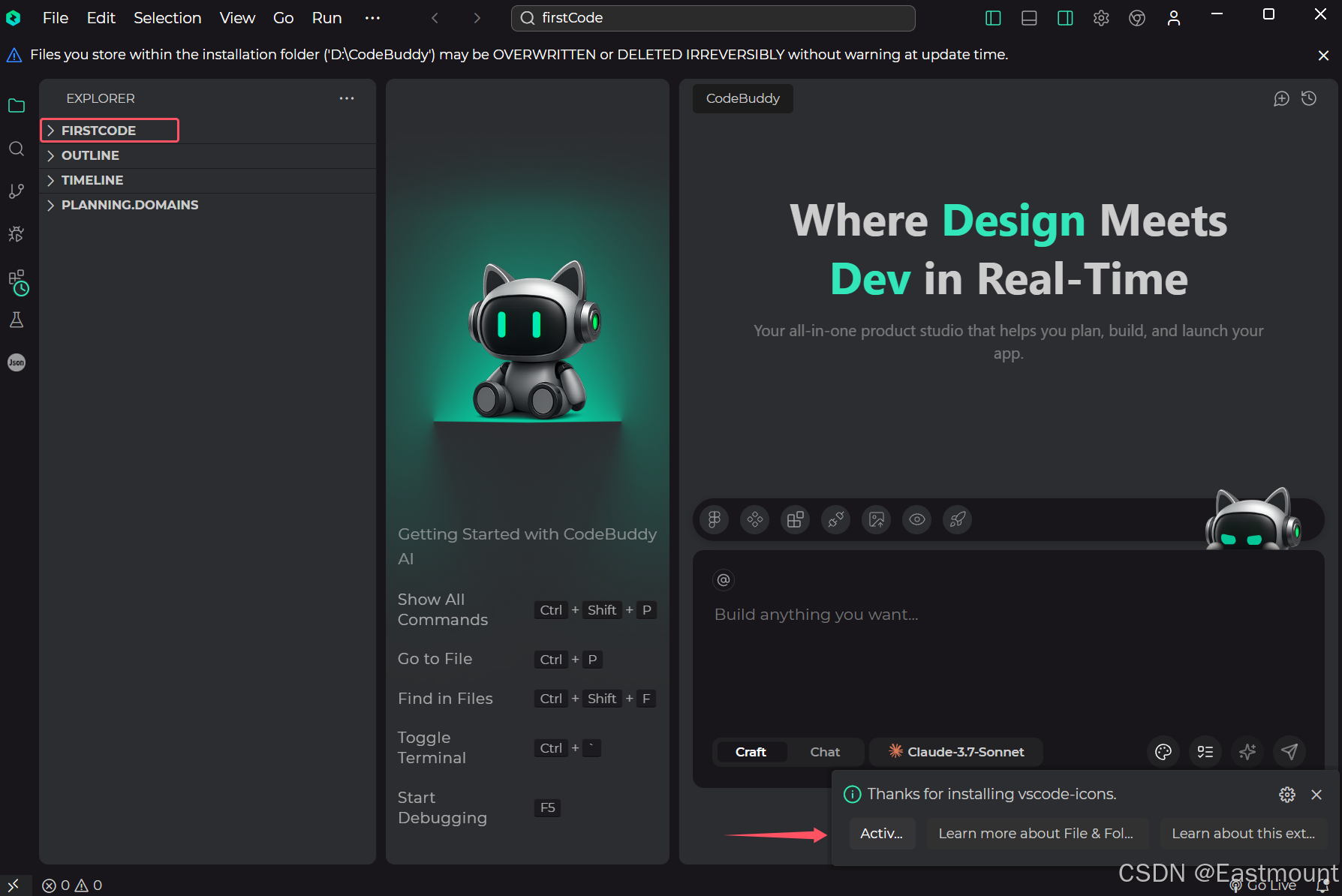
第四步,按要求生成2048游戏的HTML代码。 此时界面如下图所示,CodeBuddy通过思考生成对应的代码内容。核心包括3个网页文件。
index.html
style.css
script.js
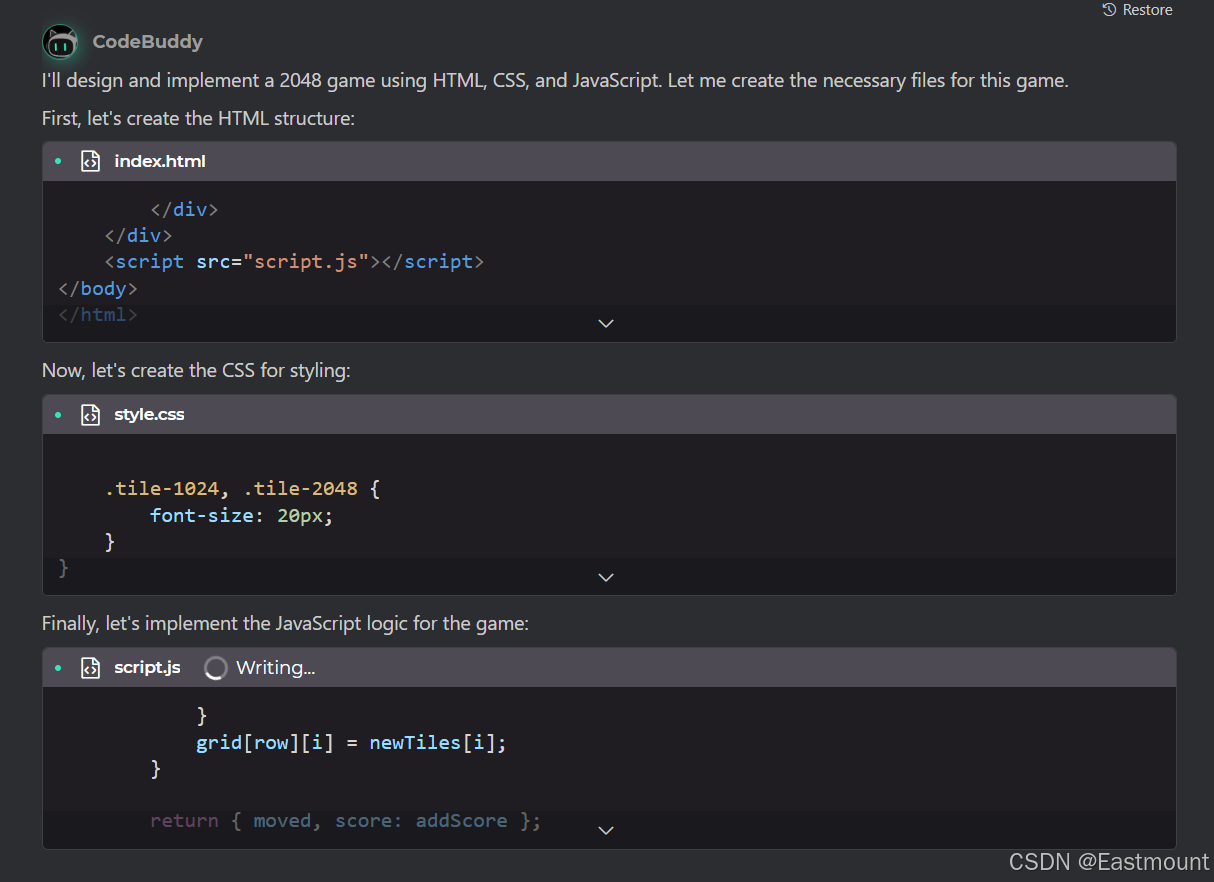
源代码支持查看和修改,通过不断迭代更好地生成内容。
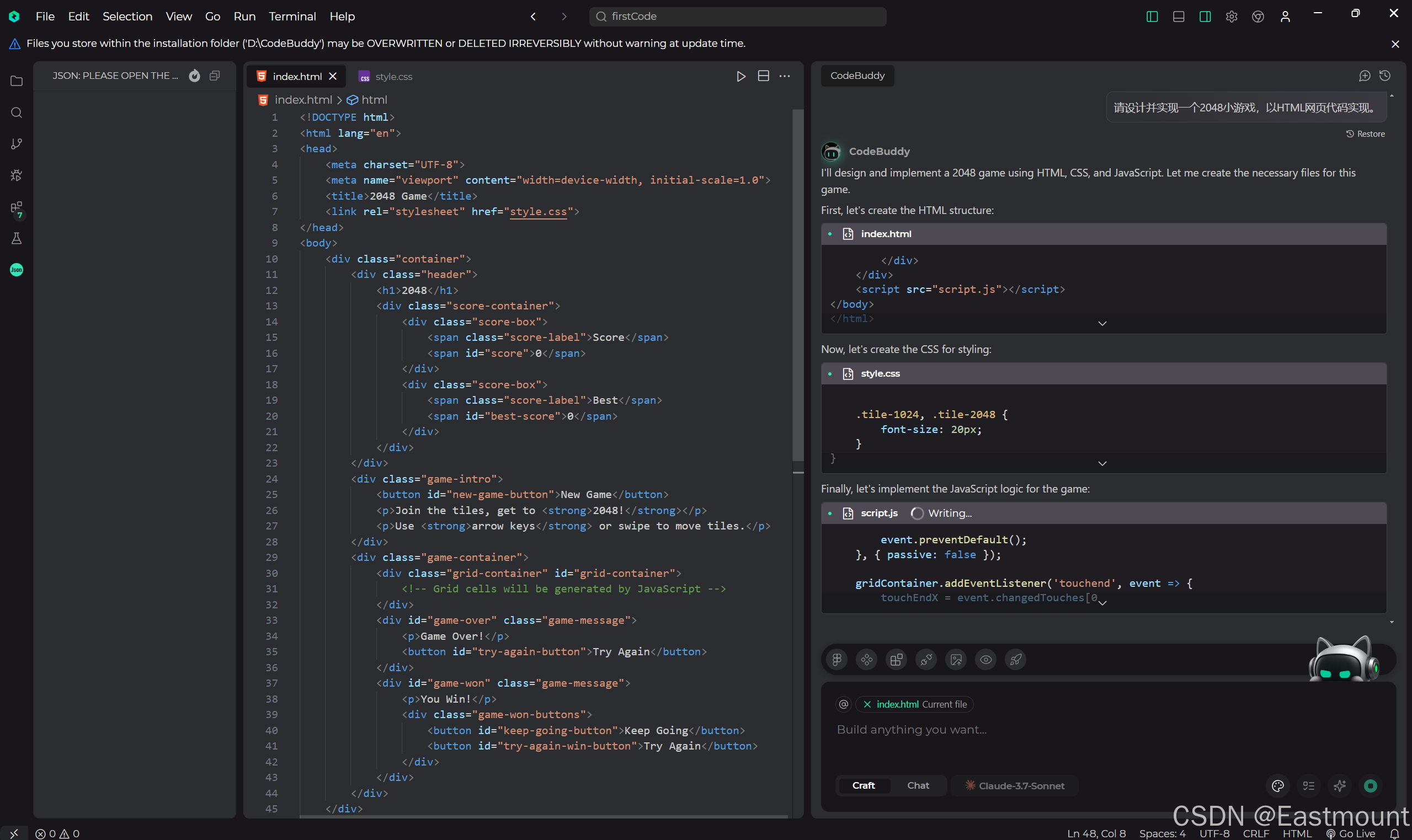
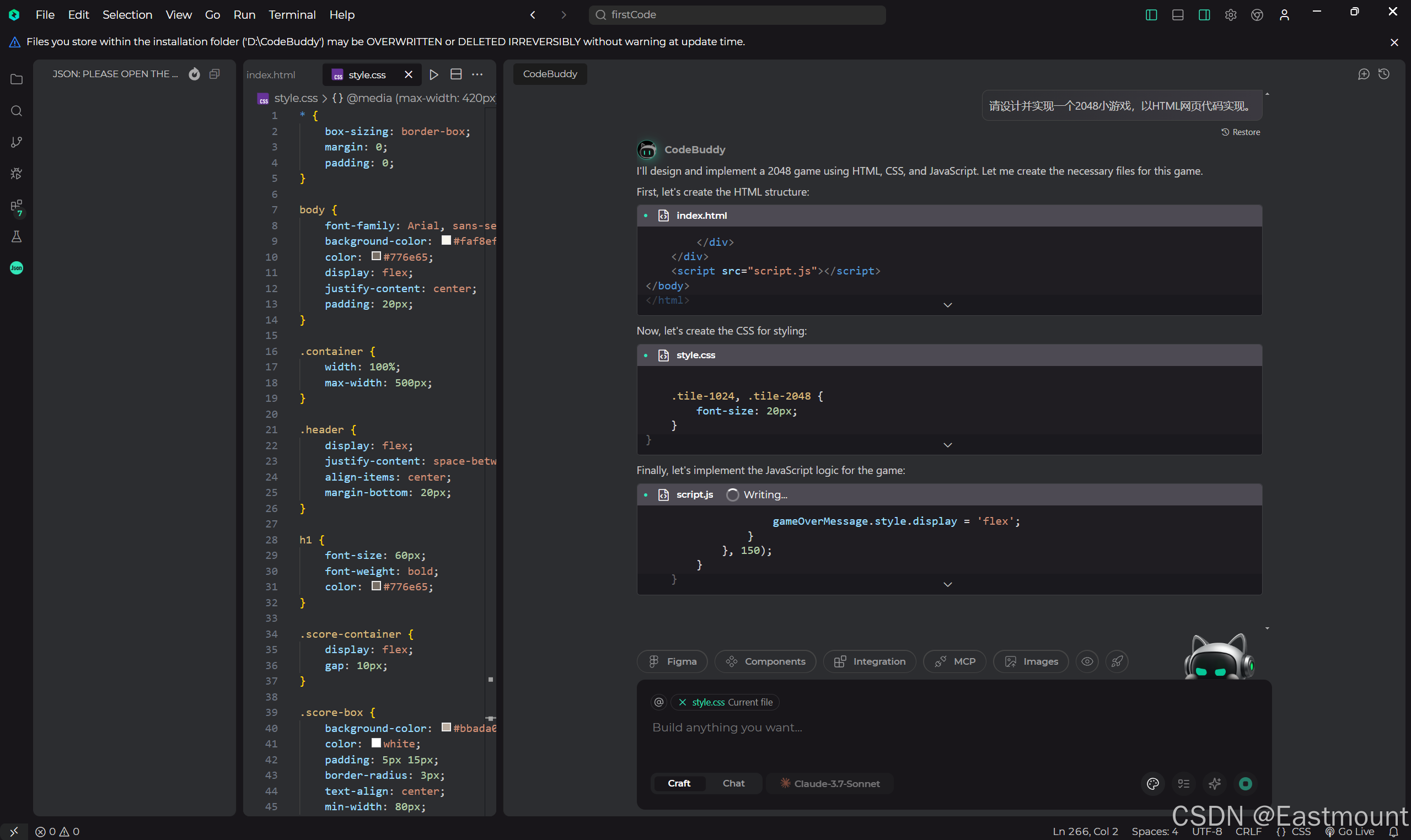
需要注意,CodeBuddy给出了该网站运行的代码,即:
npx http-server -o
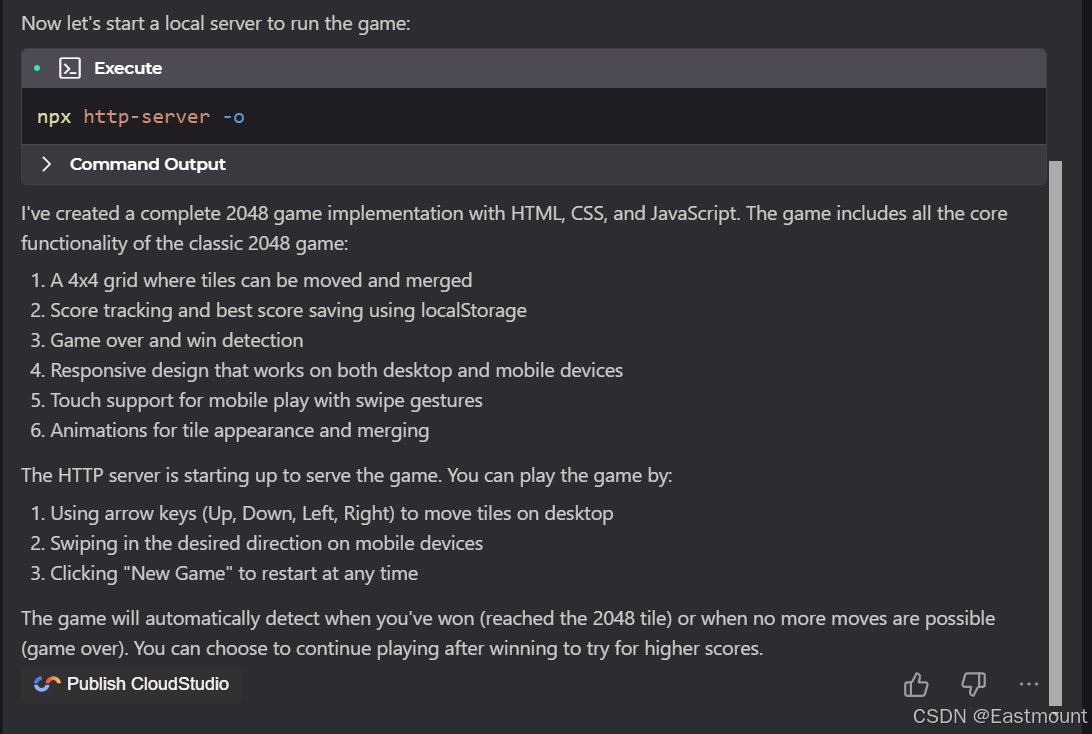
第五步,在IDE中运行HTML代码。 在底部Terminal中输入“npx http-server -o”,CodeBuddy IDE生成的网站开始运行。
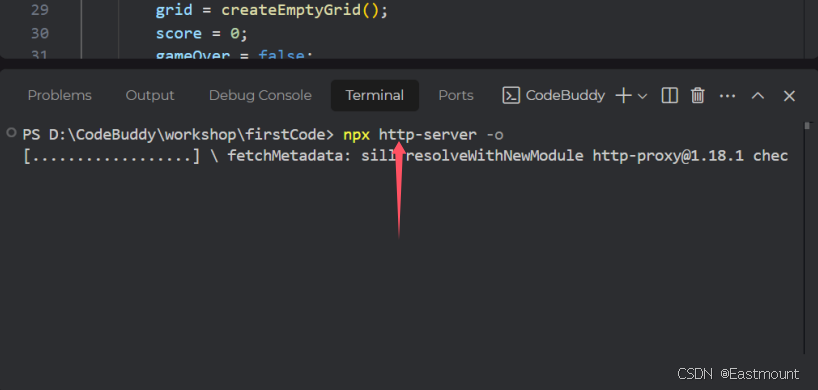
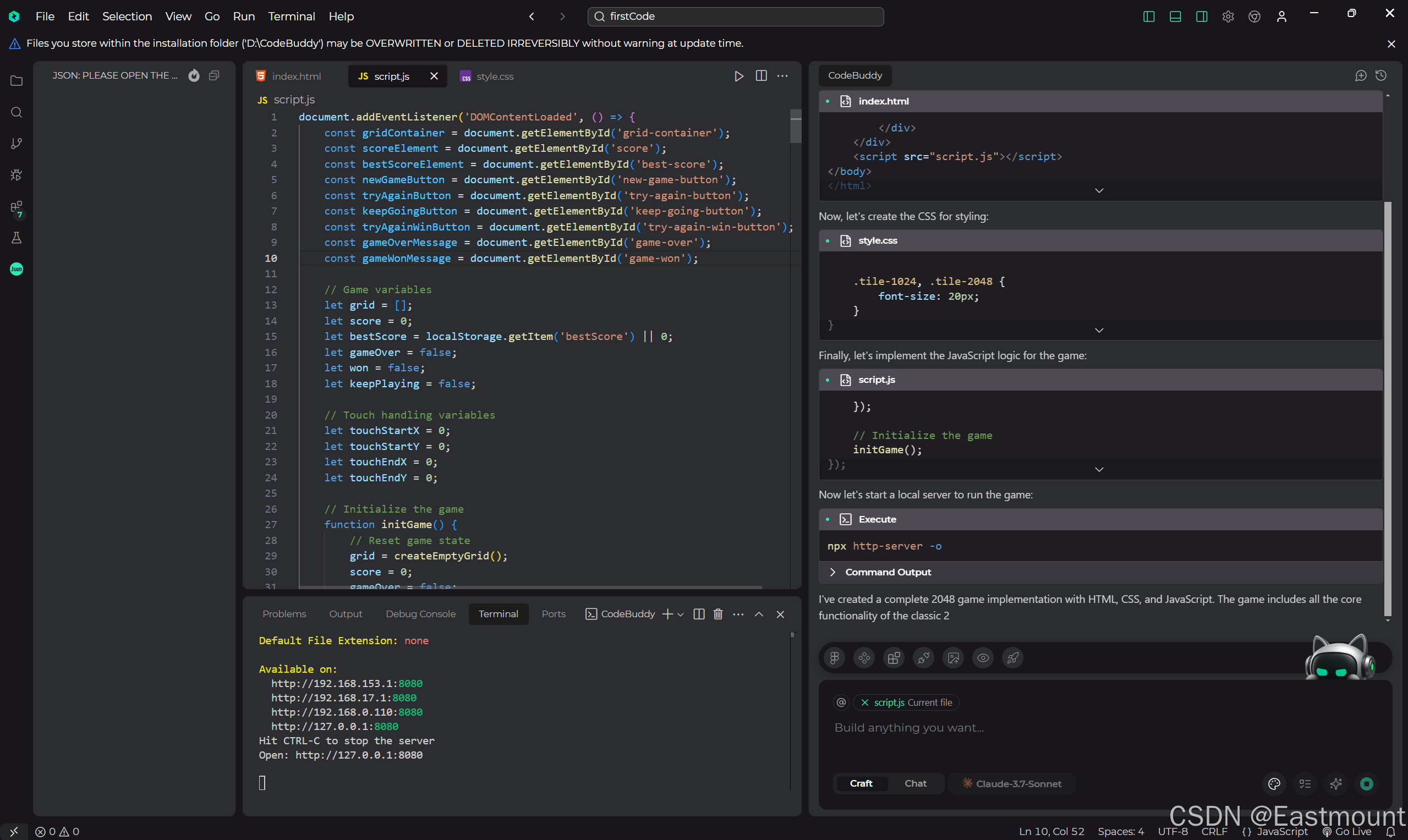
运行结果如下图所示,通过本地浏览器访问网址即可查看生成的代码。
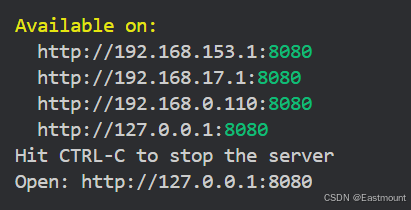
最终,2048游戏被成功实现,该案例也是CodeBuddy给出的典型案例。
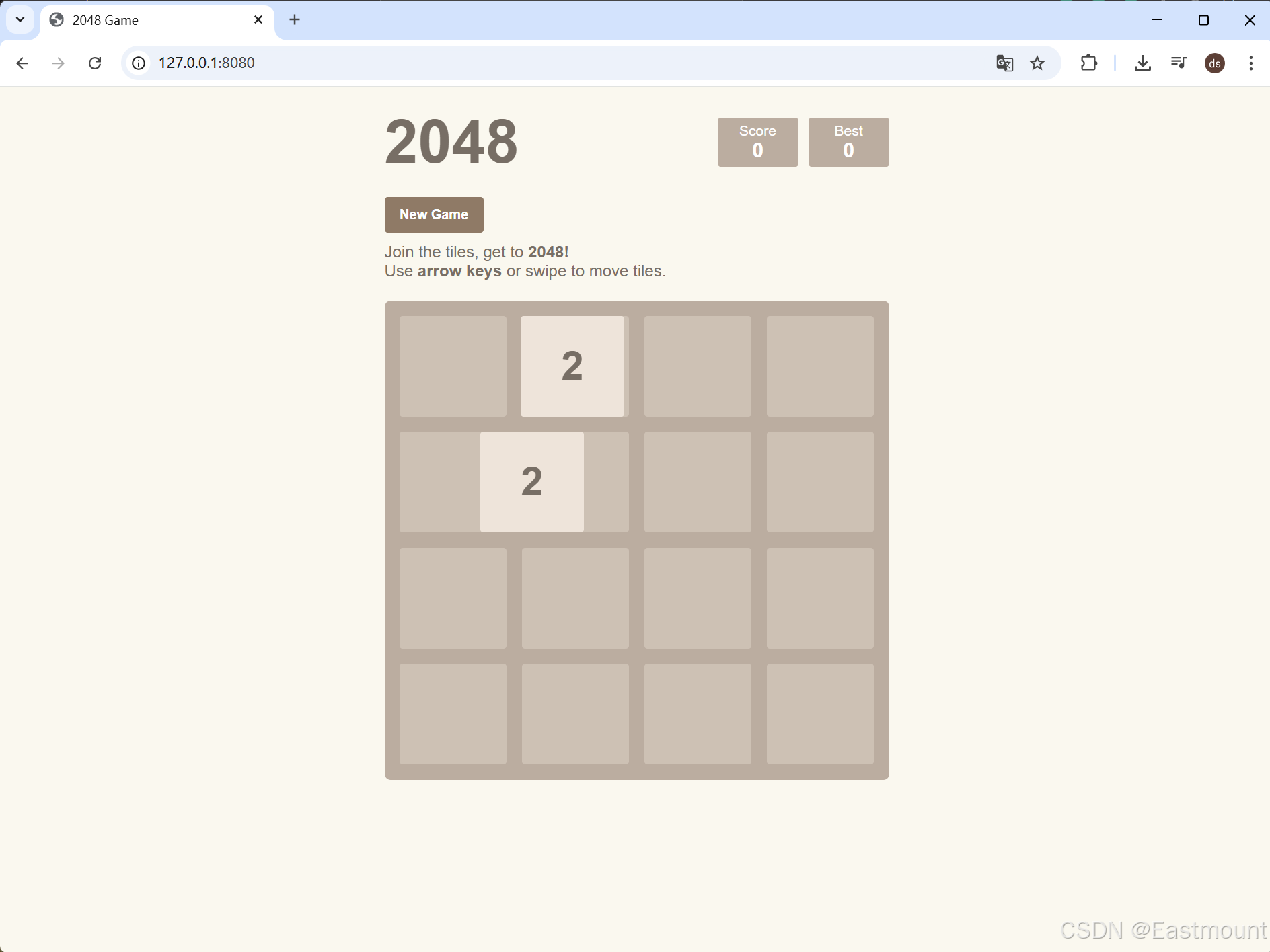
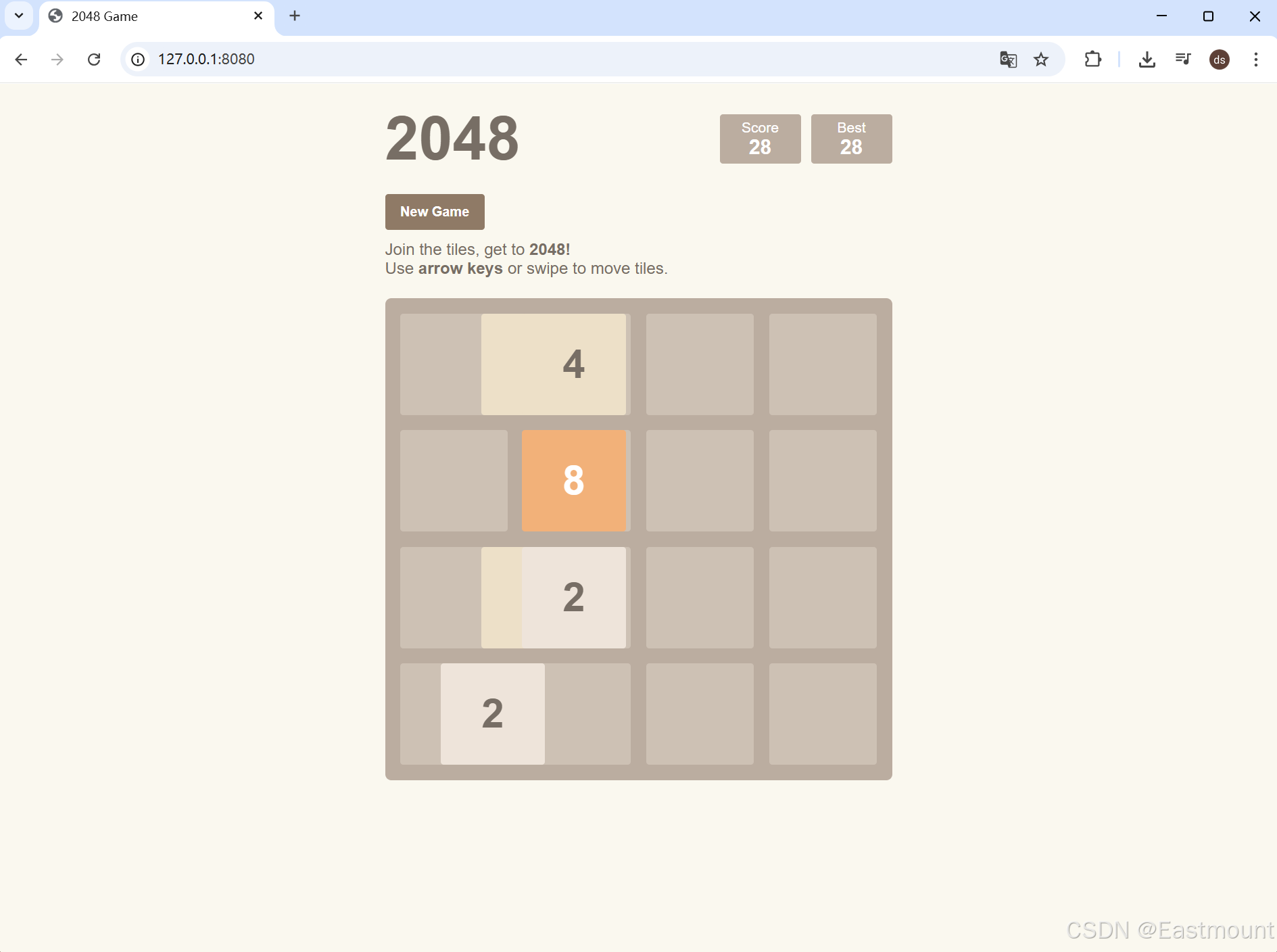
此外,本地firstCode工程中包括了生成的HTML源代码。读者可以结合自己需求开展各种案例的AI Coding。
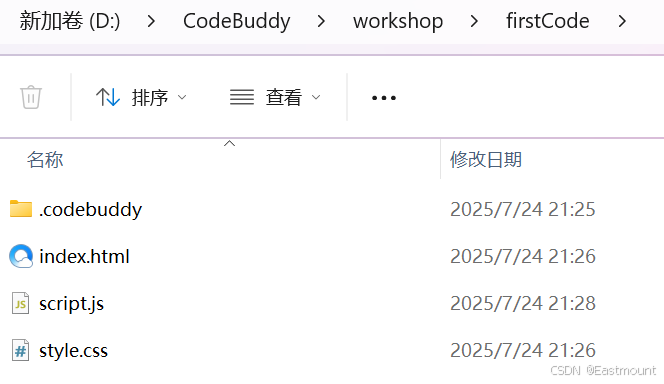
五、总结
本文主要讲解了腾讯 CodeBuddy IDE 的下载安装流程、激活方式及基本使用方法,并通过生成2048小游戏的实战案例,展示了其“对话即编程”的强大能力。作为国产AI IDE的新代表,CodeBuddy为开发者和非开发者群体提供了一种全新的智能开发路径,正推动“人人皆可编程”时代的加速到来。
相关软件下载
CodeBuddy IDE
版权及免责申明:本文来源于#Eastmount,由@AI工具集整理发布。如若内容造成侵权/违法违规/事实不符,请联系本站客服处理!该文章观点仅代表作者本人,不代表本站立场。本站不承担相关法律责任。
如若转载,请注明出处:https://www.aipuzi.cn/ai-tutorial/124.html